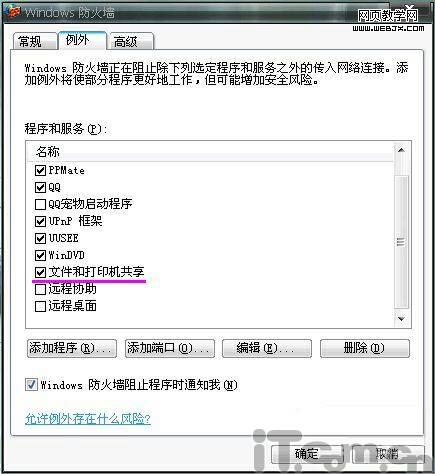解决Win XP打印共享问题(2)
http://www.itjxue.com 2015-07-17 00:46 来源:未知 点击次数:
步骤二:查看双机是否已安装“Microsoft网络的文件和打印共享”功能并确保它不被 Windows 防火墙阻止
在上述的“本地连接 属性”窗口中的常规选项卡中查看是否已经安装了 Microsoft 网络的文件和打印共享,若没有请按如下操作。
1.单击“开始”—“控制面板”—“网络连接”。
2.右键单击“本地连接”,然后单击“属性”。
3.单击“常规”选项卡,然后单击“安装”。
4.单击“服务”,然后单击“添加”。
5.在“网络服务”列表中,单击“Microsoft 网络的文件和打印共享”,然后单击“确定”。
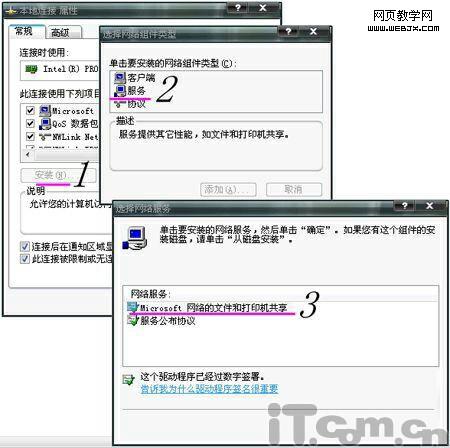
6.单击“关闭”。
接着查看“文件和打印机共享”功能是否被 Windows 防火墙阻止,方法如下:
1.单击“开始”,单击“控制面板”, 单击“Windows防火墙”。
2.在“常规”选项卡上,确保未选中“不允许例外”复选框(也就是不要打勾)。
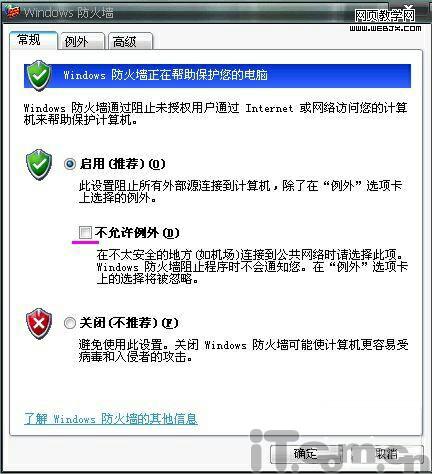
3.单击“例外”选项卡。
4.在“例外”选项卡上,确保选中了“文件和打印机共享”复选框(打勾),然后单击“确定”。